關於我們公司簡介經營理念 交通資訊 人才招募 |
客戶服務服務時間(例假日休息)09:00 ~ 12:00 13:30 ~ 18:30 |
支援服務下載專區產品電子書 維修資訊 保固資訊 |
加入我們會員註冊 訂閱電子報 |
2016/07/12【Q&A】netTV5系列 國外連線應注意事項
※此Q&A適用產品:netTV5 / netTV5 Plus
問題1
如果需要在國外收看,在台灣端架設 netTV5系列 的網路頻寬需要多少呢?

答:上傳頻寬建議需要 5Mbps 以上
※4G及社區網路不適用。
問題2
如果需要在國外收看,在台灣端 netTV5系列 架設時是否可以使用無線網卡?

答:不建議使用無線網卡,因為會使用較大的上傳傳輸頻寬,而網路傳輸品質好壞會影響影像畫質跟切選頻道速度,因此在 netTV5系列 發送端架設不建議使 用無線網路,若一定要使用無線網路,建議使用較好且有二隻以上天線的無線分享器,傳輸距離不要太遠,中間不要有障礙物阻隔,以免影響無線傳輸速度。
問題3
在中國大陸或國外其他地區登入 netTV5系列 收看時,畫面出現停頓、破圖、連線不順、影音不同步等異常情況該怎麼辦呢?
答:因為中國大陸或國外網路限制因素,在國外使用的客戶的確會因為其使用的網路狀況,而無法觀看較高品質的畫面,因此建議可先調降 netTV5系列 收看的解析度和傳輸率,調整至符合當地接收台灣訊號之網路速度時即可較順暢 的收看。
例如:調整解析度為 VGA,傳輸率為 500kbps 收看。
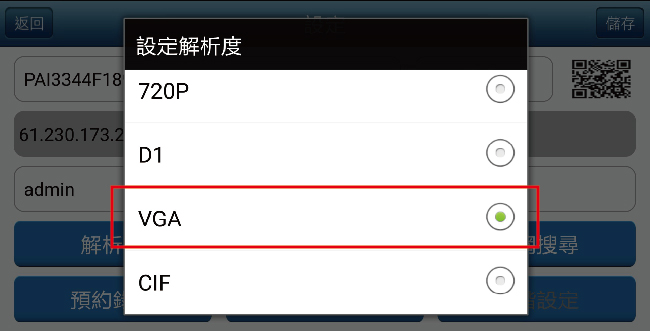
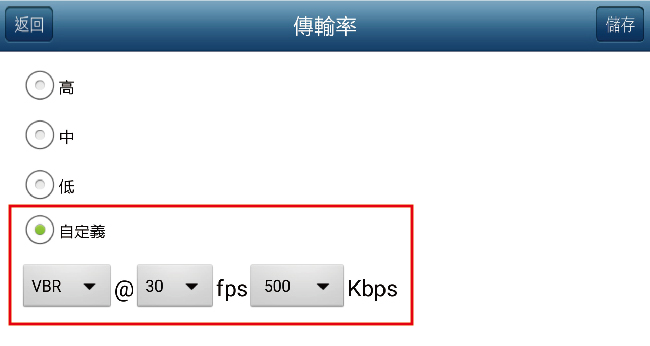
問題4
承 Q3,如果調整過後還是有連線異常的狀況,或者無法登入該怎麼辦?
答:可先請台灣親友協助在台灣測試登入 netTV5系列 是否可以正常連線,或者可以透過以下網址留下您的電視盒帳號密碼及反應事項,由我司工程師協助您測試 前往客服信箱>
測試您國外家中網路對台灣的下載速率(需在國外測試),將地圖移動到台灣後,再點選測試。例:國外測試下載台北之連線速率。
前往測速網站>
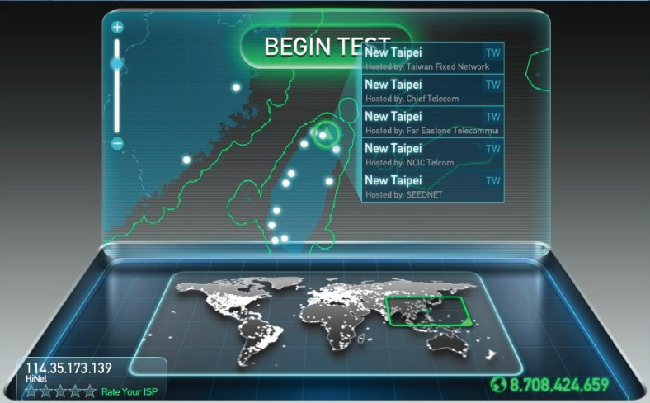
測試台灣家中網路對國外的上傳速率(需在台灣測試),地圖移動到國外後, 再點選測試。
例:台灣測試對北京上傳速率。
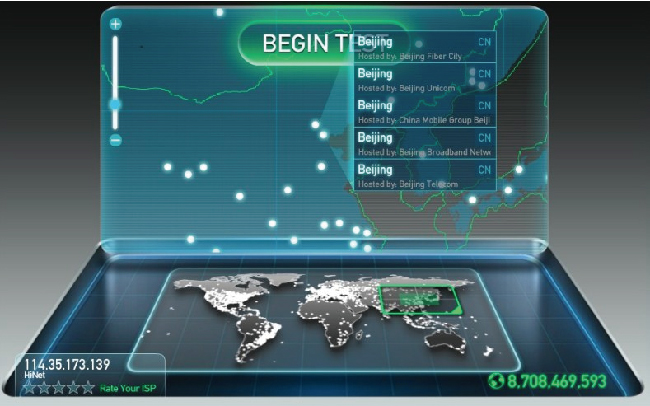
如果速度測試後出現上傳或下載連線速度過低,建議可以請您申請的網路 ISP 業者協助確認頻寬異常之問題。
如果 netTV5系列 在台灣也連線異常,初步判斷可能是在台灣端 netTV5系列 的網路 設定問題,建議可請台灣親友在 netTV5 旁邊時,來電我司技術客服,由我 司客服專員協助調整設定來恢復正常。
TEL:(02)2883-7222 #3 客服部
電話服務時間(例假日休息)
09:00 ~ 12:00
13:30 ~ 18:30
問題5
如果登入觀看時,畫面出現彩色條紋圖(Color bar)時怎麼辦?
答:
此狀況為HDMI訊號來源沒有訊號輸出,或者是第四台業者數位機上盒有關機或休眠情況。
若是HDMI訊號源沒有訊號輸出,檢查連線至netTV5/netTV5 Plus的HDMI線是否連接至『HDMI輸入』及檢查HDMI設備(如:第四台數位機上盒、MOD…等)是否正常發送訊號。
若第四台業者數位機上盒關機或休眠情況,將第四台數位機上盒電源開起即可。
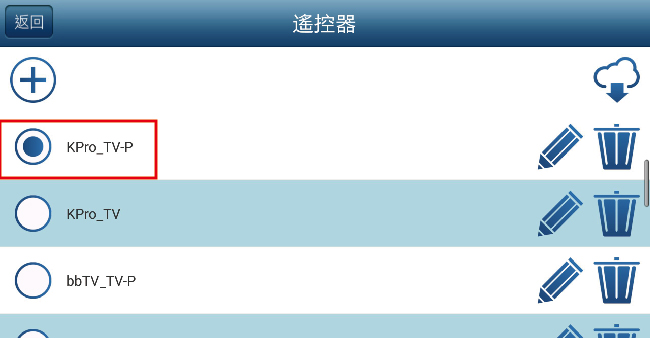
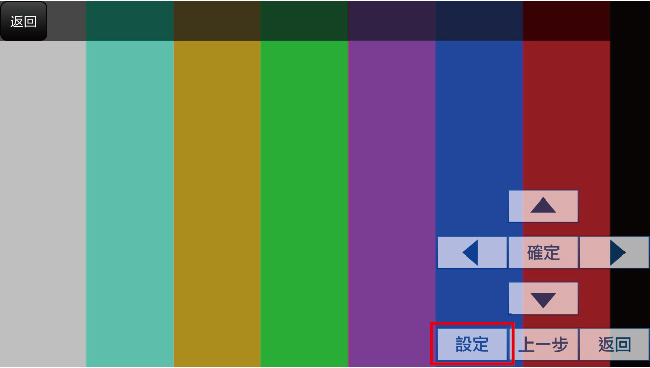
netTV5 ON TV 的部分,遙控擋請選擇『KPro_TV-P』:
遙控器面板中的『設定』鍵為『電源』鍵,點選虛擬按鍵『設定』按鈕,即可將凱擘的數位機上盒開機。

遙控檔為XX-V2、XX-V3、XX-V4、XX_TV-V2、XX_TV-V3、XX_TV-V4:
Windows軟體:虛擬遙控面版右上方 『 』按鈕為第四台數位機上盒『電源』按鈕,點選『
』按鈕為第四台數位機上盒『電源』按鈕,點選『 』,即可將第四台數位機上盒開機,如下圖紅框處。
』,即可將第四台數位機上盒開機,如下圖紅框處。

手機 / 平板:
虛擬遙控面板『電源』按鈕為第四台數位機上盒『電源』按鈕,點選『電源』,即可將第四台數位機上盒開機,如下圖紅框處。
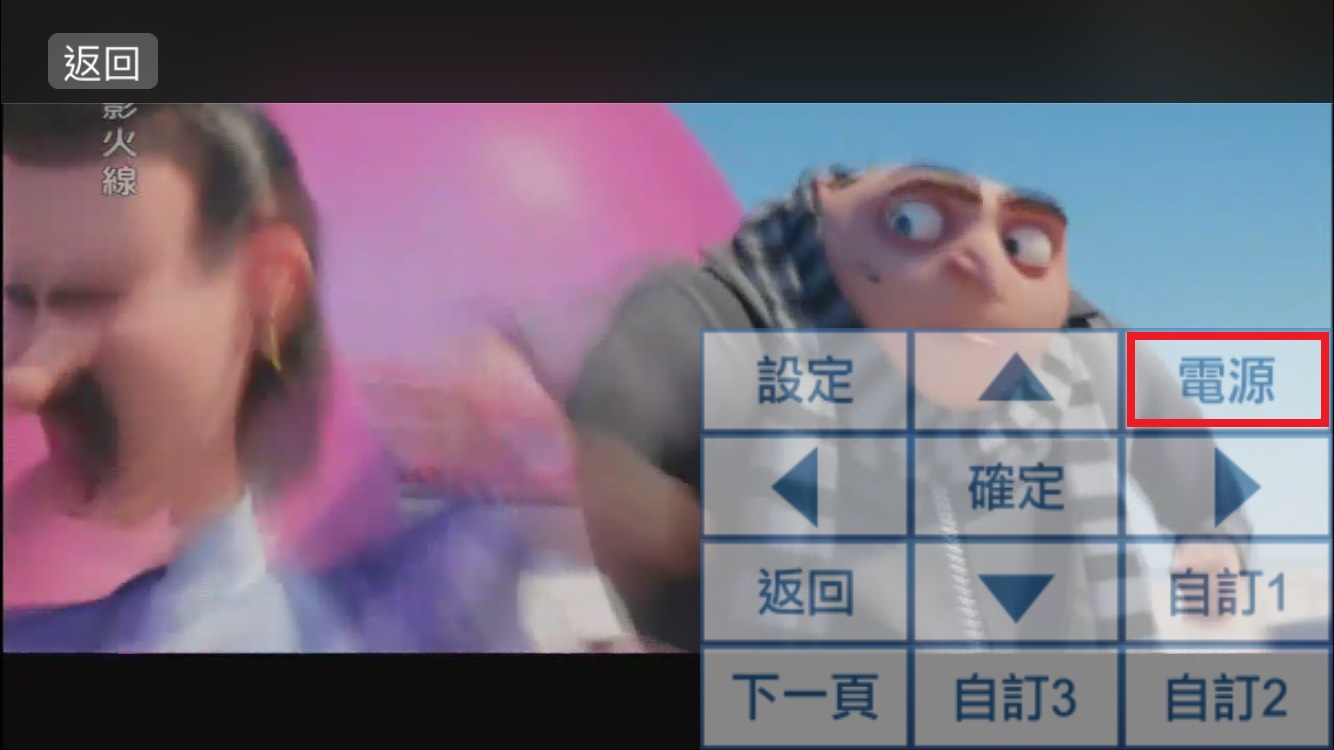
netTV5 on TV:
遙控器右上方『 』按鈕為第四台數位機上盒『電源』按鈕,點選『
』按鈕為第四台數位機上盒『電源』按鈕,點選『 』,即可將第四台數位機上盒開機,如下圖紅框處。
』,即可將第四台數位機上盒開機,如下圖紅框處。

遙控檔為XX-P、XX_TV-P:
Windows軟體、手機/平板:虛擬遙控面板中的『設定』按鈕為『電源』按鈕,點選『設定』按鈕,即可將第四台數位機上盒開機。 netTV5 on TV的遙控器中『設定』按鈕為第四台數位機上盒『電源』按鈕,點選『設定』按鈕,即可將第四台數位機上盒開機。
問題6
使用 netTV5 on TV 登入出現有影無聲之狀況怎麼辦?

答:此狀況並非是連線異常情況,需要更新 netTV5 on TV 的韌體
韌體載點:http://www.upmostgroup.com/tw/product/download/28/1888
更新韌體方式請參考下載檔案中之 netTV5_on _TV-FW-Update.txt






